Как исправить вложение Outlook У вас нет разрешения на открытие этого файла Ошибка
Microsoft Outlook – это универсальное клиентское приложение электронной почты, используемое для управления электронной почтой и общения с другими людьми.
Но иногда пользователи сталкиваются с множеством проблем и проблем, например, с невозможностью открыть вложения в Outlook. Всякий раз, когда пользователи пытаются открыть вложение Outlook, и оно возвращает ошибку, в которой говорится, что нужно проверить ваше разрешение на открытие этого файла. Это может привести к проблемам для пользователей Outlook, если не решить немедленно.
Распространенные причины ошибки вложения Outlook: У вас нет разрешения на открытие этого файла
Наиболее частые причины получения такой неожиданной ошибки:
Программы для Windows, мобильные приложения, игры - ВСЁ БЕСПЛАТНО, в нашем закрытом телеграмм канале - Подписывайтесь:)
1: Это ограничило доступ пользователя к папке временных интернет-файлов, хранящейся на сервере.
2: Когда ваши копии временных интернет-файлов по умолчанию достигли предела хранилища.
3: Из-за протоколов безопасности по умолчанию Outlook запрещает доступ к подозрительным вложениям, которые наносят вред базе данных.
4: Когда файл PST поврежден или поврежден, он не позволяет вам открывать файлы вложений электронной почты.
Как исправить вложение Outlook, у которого нет разрешения на открытие этого файла Ошибка?
В этом разделе мы обсудим различные сценарии и отдельные решения для каждого случая. Выполните шаги последовательно для каждого данного решения.
Случай 1. Когда ошибка вызвана временной папкой Интернета.
1: Откройте диалоговое окно «Выполнить» и введите regedit.exe.
2: Нажмите Enter, чтобы открыть редактор реестра.
3: Перейдите в меню и выберите «Правка» >> «Найти», чтобы открыть диалоговое окно «Найти».
4: Введите OutlookSecureTempFolder и нажмите кнопку «Найти далее».
5: Теперь обратите внимание на расположение папки, связанной с OutlookSecureTempFolder.
6: После этого перейдите к опции запуска в меню «Пуск», введите конкретное местоположение и нажмите «ОК».
7: Папка автоматически откроется браузером по умолчанию. Удалите все файлы, имеющиеся в папке.
8: Теперь перезапустите браузер и попробуйте открыть вложения приложения Outlook.
Если этот метод решает проблему, все в порядке. В противном случае у нас есть еще один метод, который упоминается в следующем разделе.
Случай 2: Когда ошибка связана с протоколами безопасности по умолчанию:
1: Нажмите «Пуск» и откройте диалоговое окно «Выполнить».
2: Введите regedit.exe и укажите пароль администратора, если будет предложено подтверждение пароля.
3: После открытия редактора реестра проследите раздел реестра, который вы хотите изменить.
4: Теперь щелкните меню «Файл» и выберите «Экспорт».
5: Появится поле «Экспорт файла реестра», в котором укажите место, где вы хотите восстановить файл резервной копии, укажите имя файла резервной копии, чтобы идентифицировать его, и нажмите кнопку «Сохранить».
Примечание- Этот метод применим в последней версии Windows 10.
Случай 3: когда ошибка вызвана повреждением файла PST
Даже если оба вышеуказанных метода не помогли устранить ошибку «Вложение Outlook, у вас нет разрешения на открытие этого файла». Тогда наиболее вероятная причина в том, что ваш PST-файл поврежден.
Здесь мы упомянули как ручной, так и автоматический инструмент для восстановления поврежденного файла данных Outlook.
I. Используйте инструмент восстановления папки “Входящие”
Это бесплатная встроенная программа, предоставляемая Microsoft для устранения незначительных проблем с повреждением в Outlook 2019, 2016, 2013, 2010, 2007, 2003.
Этот инструмент исправит только заголовок файла данных Outlook и другие незначительные проблемы.
Внимательно следуйте инструкциям:
1: Закройте приложение Outlook и запустите инструмент ScanPST.exe.
2: Нажмите кнопку «Обзор», чтобы добавить соответствующий файл PST.
3: Нажмите кнопку «Пуск», чтобы просканировать Outlook PST.
4: Нажмите кнопку «Восстановить», чтобы восстановить поврежденный файл PST.
Однако этот инструмент работает только в случае незначительного повреждения. Также замечено, что он завершает весь процесс в 8 этапов. Таким образом, это делает процесс очень долгим и трудоемким. Несмотря на это, есть проблемы с потерей данных, которые часто были связаны с этим инструментом восстановления папки «Входящие».
II. Используя профессиональную утилиту
Итак, чтобы избежать подобных проблем, у нас есть надежное стороннее решение, которое устраняет все виды ошибок Outlook PST. Этот Инструмент восстановления Outlook PST восстановить и восстановить поврежденные данные из Outlook 2019, 2016, 2013, 2010, 2007, 2003.
Инструмент предлагает быстрый и расширенный режим сканирования для восстановления сильно поврежденных файлов. Кроме того, он предоставляет возможность выполнять расшифровку нескольких электронных писем и вложений в формате PST массово.
Прежде всего, скачайте и установите автоматизированный инструмент. Теперь выполните следующие действия, чтобы исправить ошибку Outlook не может открывать вложения электронных писем путем восстановления файлов данных.
Шаг 1: Запустите программное обеспечение и нажмите кнопку «Добавить файл», чтобы вставить поврежденные файлы PST.
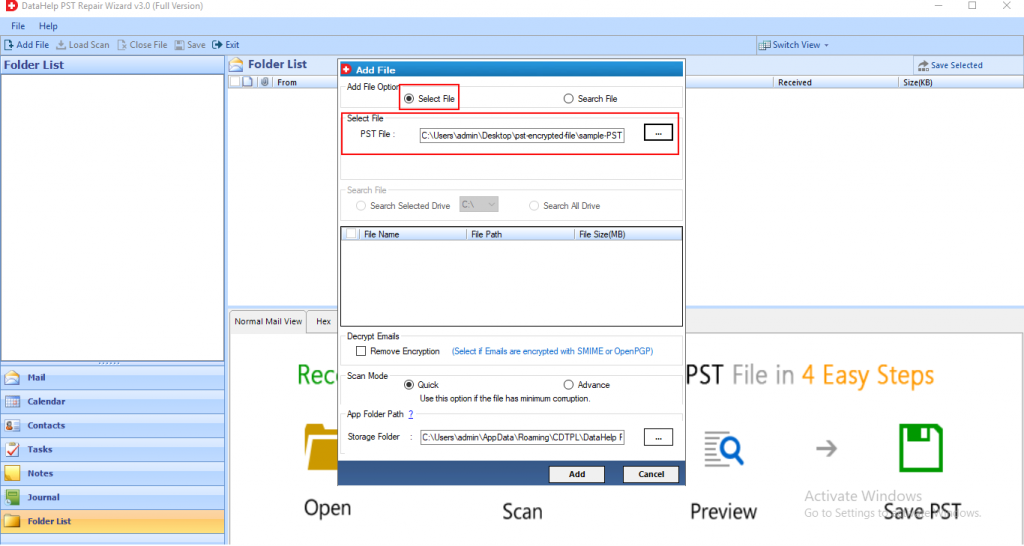
Шаг 2: После добавления файлов выберите вариант быстрого или расширенного сканирования.
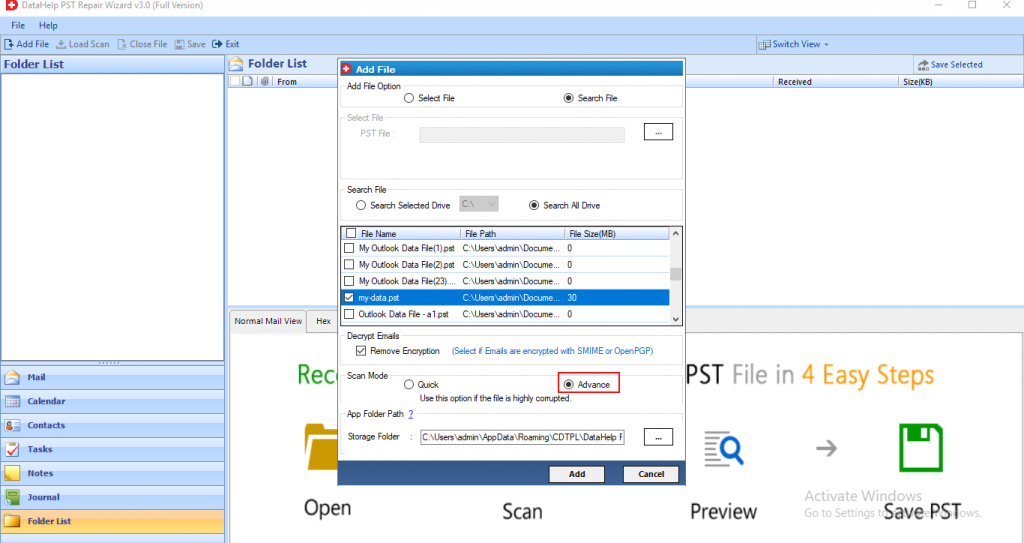
Шаг 3: Теперь процесс сканирования запускается. Предварительный просмотр всех контактов, заметок, задач, журналов, списка папок, календарей, выделенных красным цветом на левой панели программы.
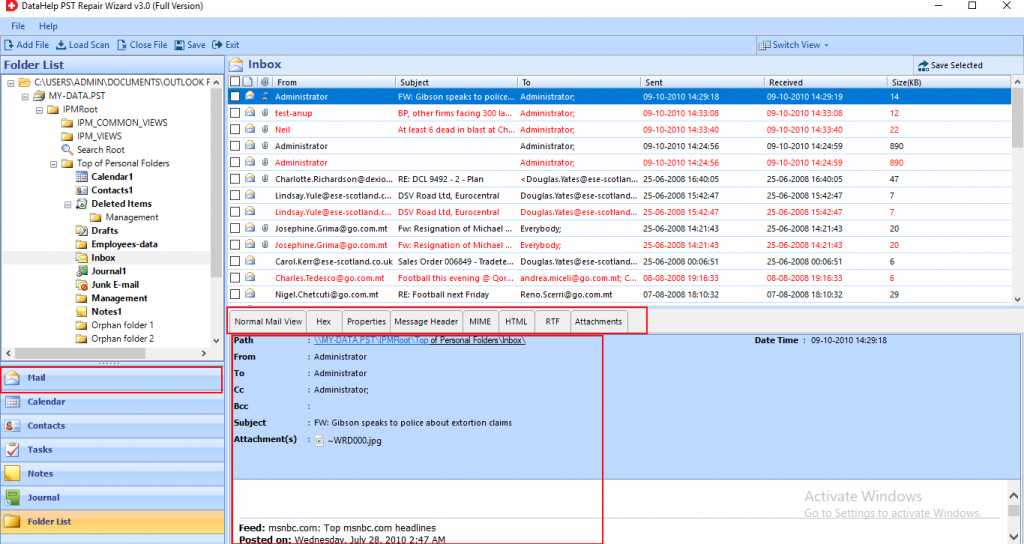
Шаг 4: Теперь выберите место назначения, в котором вы хотите сохранить выходной файл. Щелкните кнопку Экспорт.
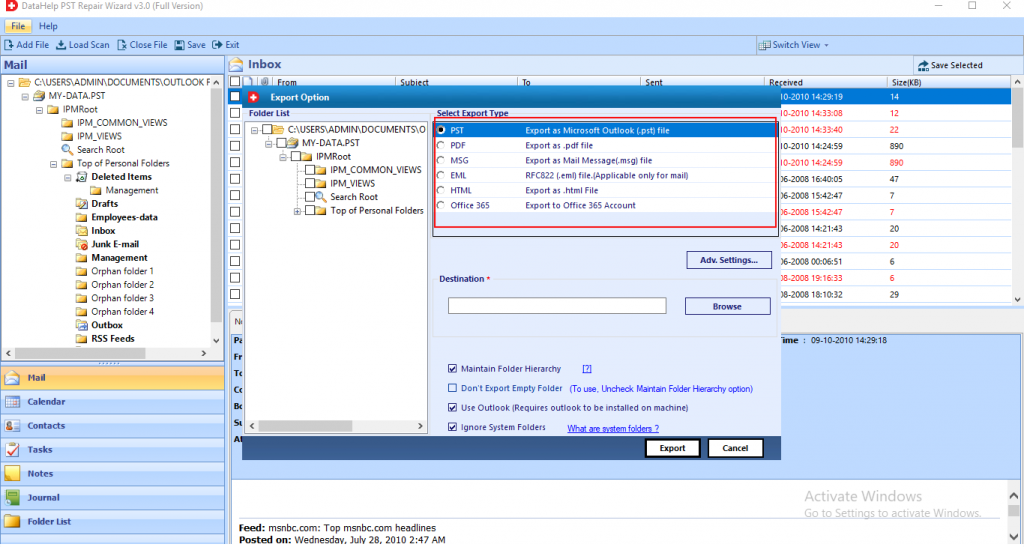
Шаг 5: Наконец, инструмент восстановил все поврежденные файлы. Нажмите кнопку ОК.
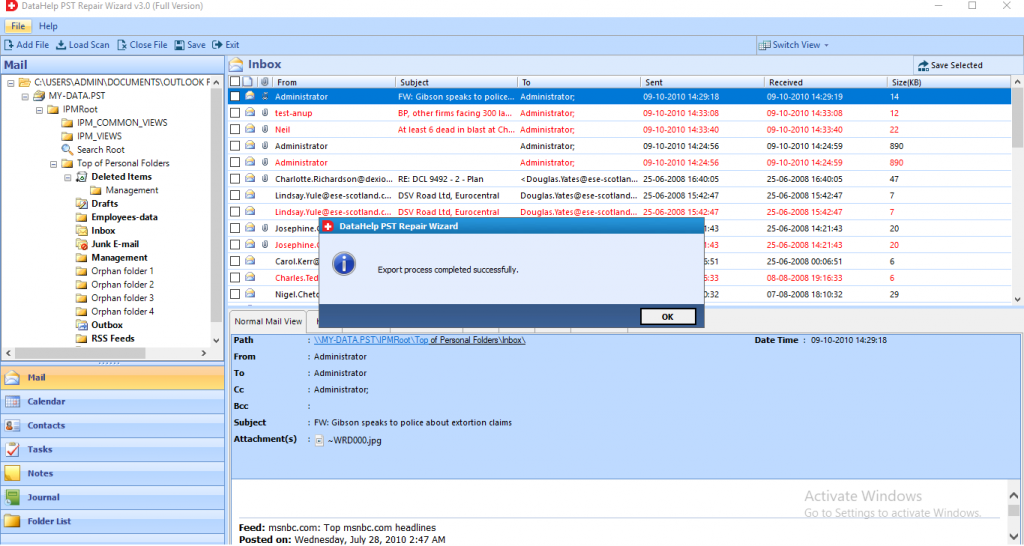
Заключительные слова
Если вы получаете сообщение об ошибке «Вложение Outlook, у вас нет разрешения на открытие этого файла», это может быть вызвано различными причинами. В этой статье мы упомянули все эти случаи и поделились всеми возможными решениями для каждого из них для Outlook 2019, 2016, 2013, 2010, 2007, 2003.
Для устранения проблемы «Вложение Outlook, у вас нет разрешения на открытие» предлагаются различные ручные решения. Однако, если ручные уловки не помогли решить проблему, когда ошибка связана с повреждением файла PST. Затем мы порекомендовали автоматическое решение, с его помощью можно легко устранить любые проблемы, связанные с повреждением PST-файла или связанные с ним, без потери данных.
Программы для Windows, мобильные приложения, игры - ВСЁ БЕСПЛАТНО, в нашем закрытом телеграмм канале - Подписывайтесь:)